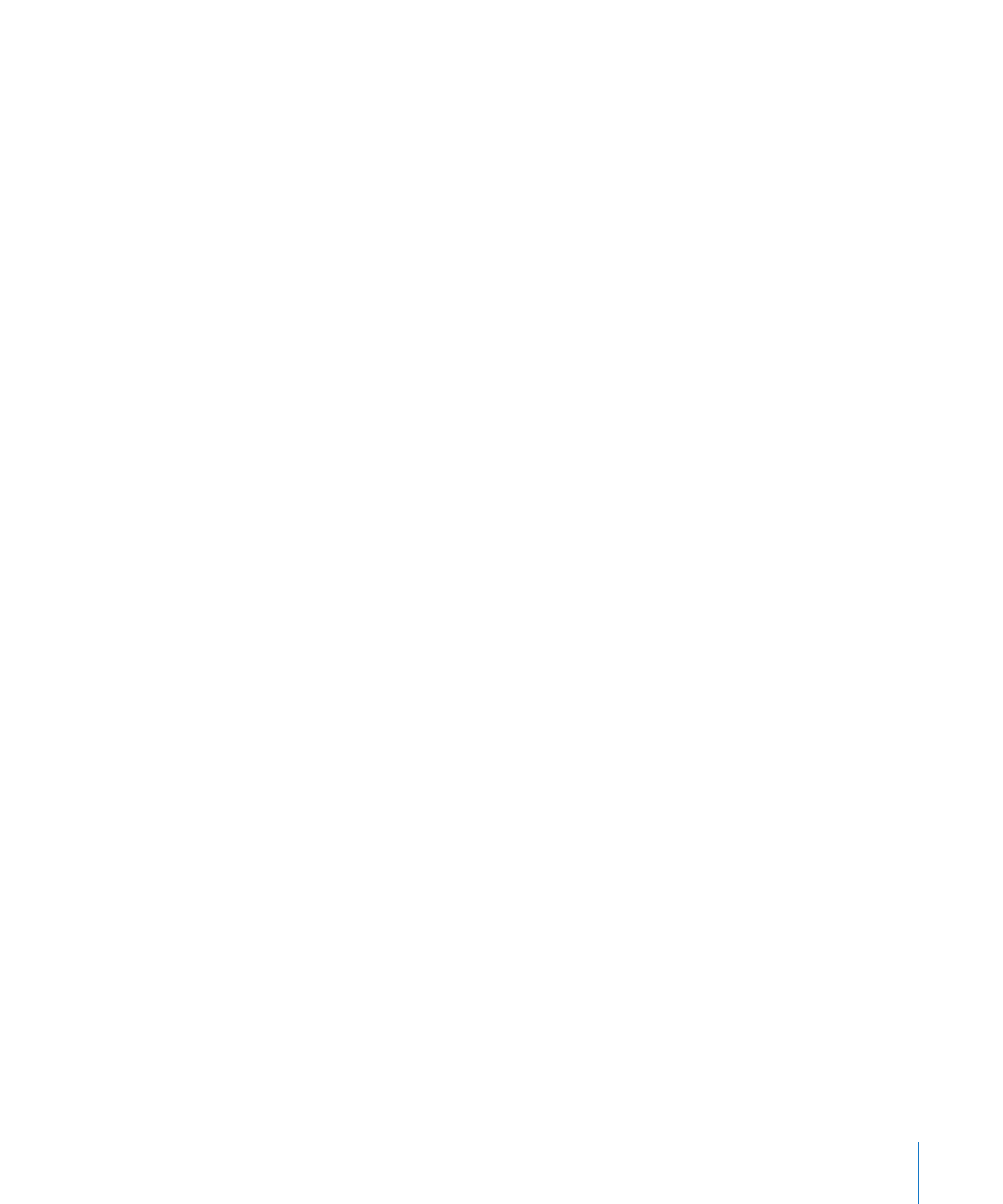
クライアントのデータレポート作成ポリシーを設定する
レポート作成の速度を上げ、オフラインのクライアントからレポート作成ができるようにするた
め、
「
Apple Remote Desktop
」では、クライアントシステムおよびファイルの保存情報を使用
します。データレポート作成ポリシー(レポートの作成に必要なシステムおよびファイル情報を
クライアントがどの程度の頻度でアップデートするかを決定するスケジュール)を設定すること
で、これらの情報の収集を自動化できます。
クライアントのデータレポート作成ポリシーを設定するには:
1
Remote Desktop
ウインドウでコンピュータリストを選択します。
2
選択したコンピュータリストで
1
台以上のコンピュータを選択します。
3
「ファイル」>「情報を見る」と選択します。
4
「データ設定」タブを選択し、「編集」ボタンをクリックします。
5
「予約に基づいてアップロード」を選択します。
クライアントの自動データ収集を無効にするには、「予約に基づいてアップロード」を選択解除
します。
6
データ収集を実行する日時を選択し、「完了」をクリックします。
すでにデフォルトの予約を作成済みの場合は、
「デフォルトの予約を使用」をクリックしてその
予約を使用し、適切な情報を自動的に入力できます。デフォルトの予約の設定について詳しくは、
170
ページの「テンプレートデータのレポート作成ポリシーを作成する」を参照してください。
7
アップロードするデータの種類を選択します。システムデータ、ファイル検索データ、アプリ
ケーション使用状況データ、ユーザ・アカウンティング・データ、またはこれらの任意の組み合
わせを選択します。
8
アプリケーション使用状況データとユーザ・アカウンティング・データをアップロードする場合、
そのデータの収集を指定する必要があります。
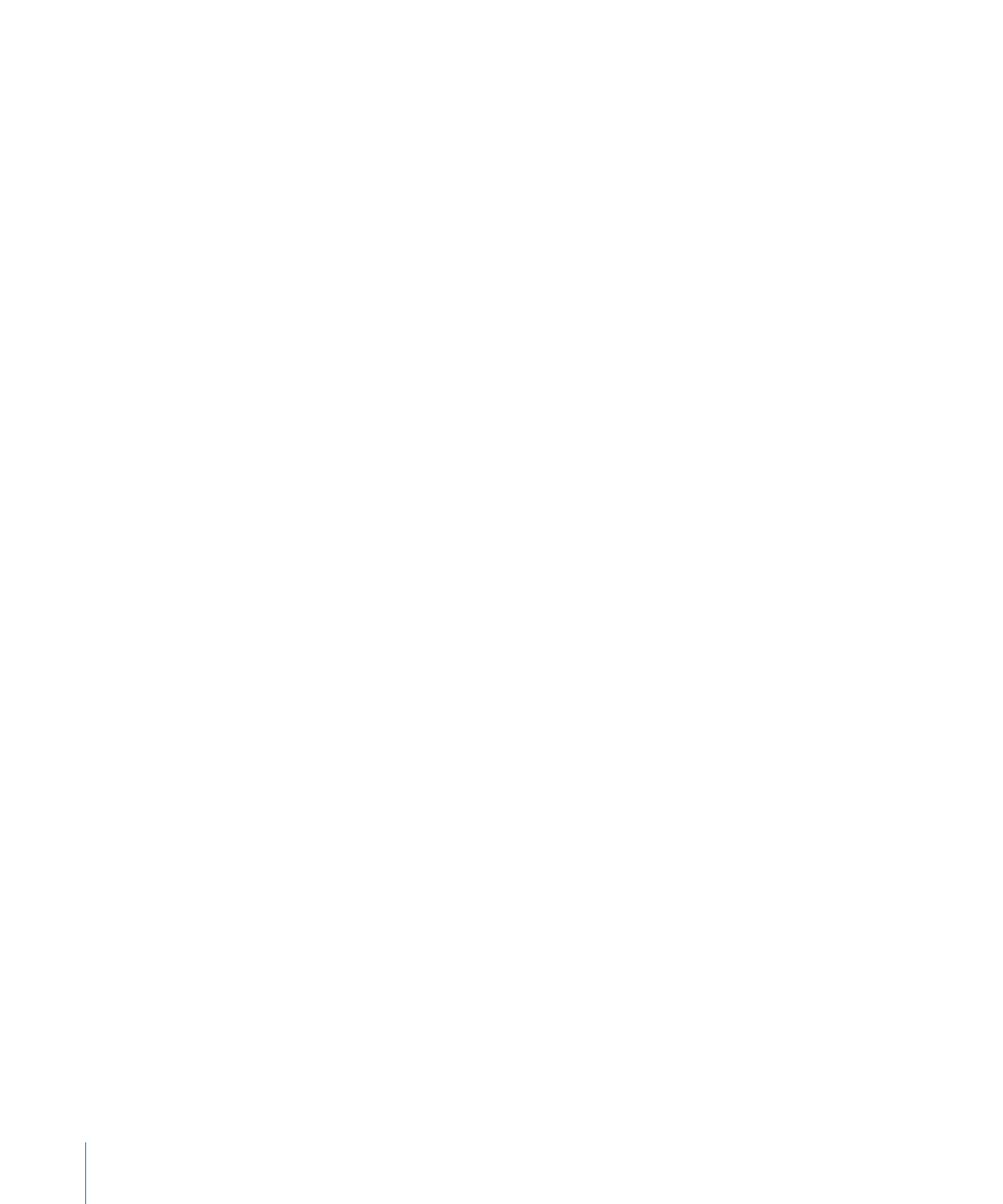
170
第
9
章
タスクを自動化する
「アプリケーション使用状況データを収集」を選択して、アプリケーション使用状況レポートの
ためのレポート情報を保存するようにクライアントコンピュータに指示します。
「ユーザ・アカウンティング・データ」を選択して、ユーザの履歴レポートのためのレポート情
報を保存するようにクライアントコンピュータに指示します。
9
「適用」をクリックします。